首页 > 电脑教程
技术编辑设置win10系统日历显示节假日的设置步骤
2021-11-20 16:07:39 电脑教程
今天教大家一招关于win10系统日历显示节假日的操作方法,近日一些用户反映win10系统日历显示节假日这样一个现象,当我们遇到win10系统日历显示节假日这种情况该怎么办呢?我们可以1、点击win10系统左下角的"开始"按钮,此时会在右侧的磁贴处看到最上面的功能选项"日历";2、此时系统默认的日历显示窗口,但我们也看到了这种日历显示和我们中国人那种带有节日和不太一样...下面跟随小编脚步看看win10系统日历显示节假日详细的设置方法:
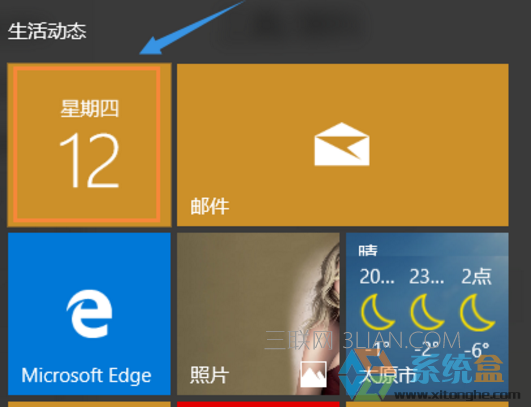
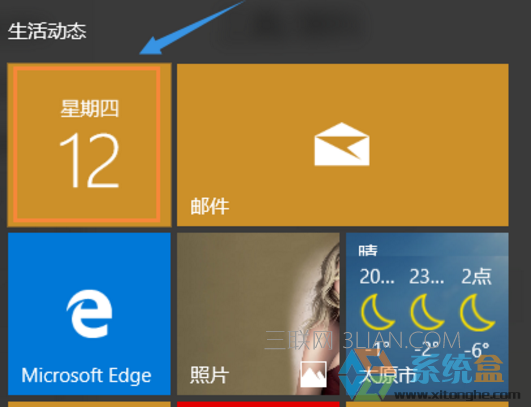
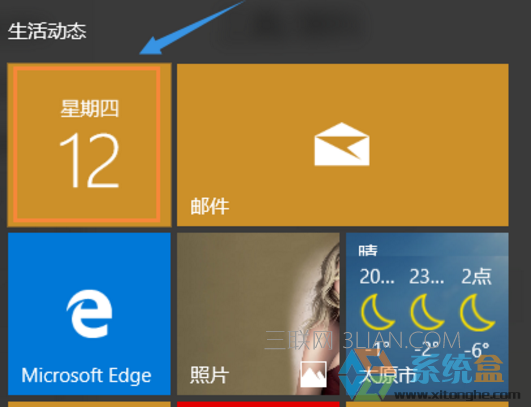
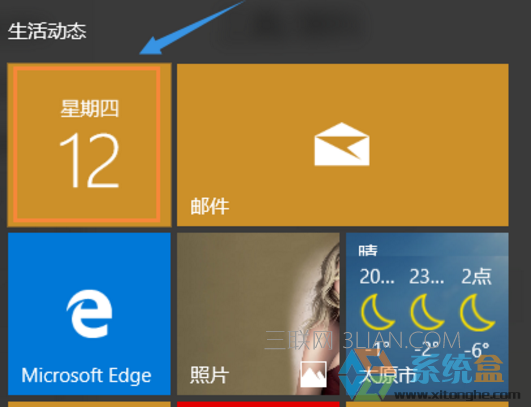
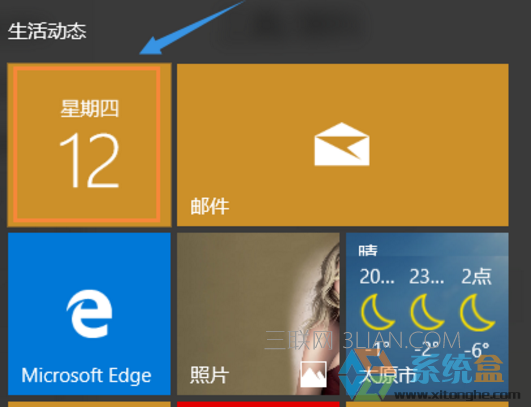
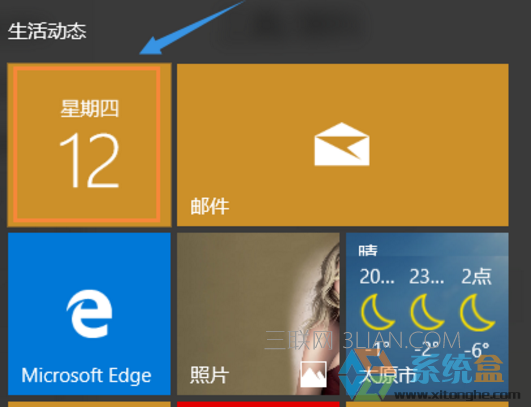
1、点击win10系统左下角的"开始"按钮,此时会在右侧的磁贴处看到最上面的功能选项"日历";win10日历显示节假日设置
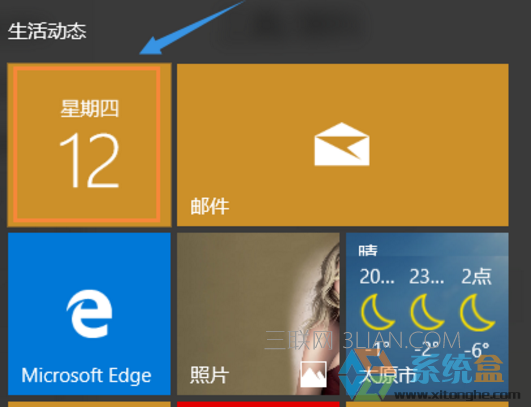
2、此时系统默认的日历显示窗口,但我们也看到了这种日历显示和我们中国人那种带有节日和不太一样...
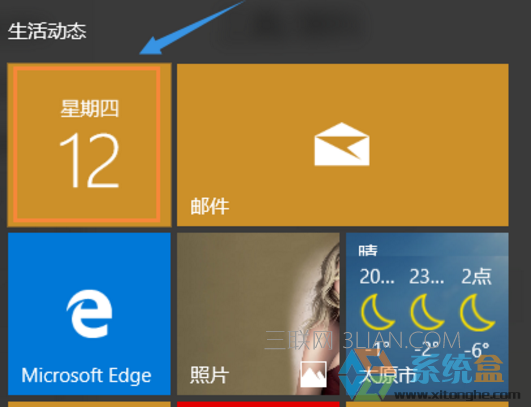
3、在该窗口的左下角我们点击"更多日历",然后右侧会弹出一个国家选项,拉动最下面选择"中国";
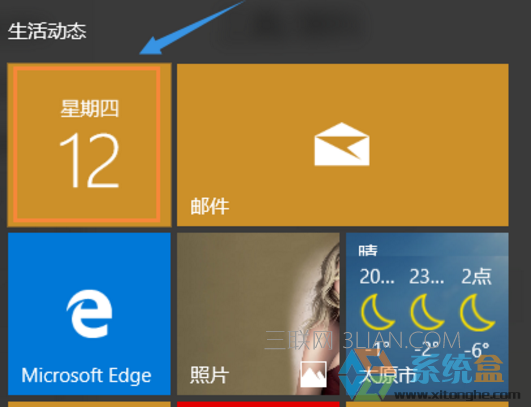
4、再次返回到日历主界面,此时会发现我们中国的传统节日会有显示了,如图;此外还可以进行另外一个设置,依次点击打开"设置"-"日历设置";
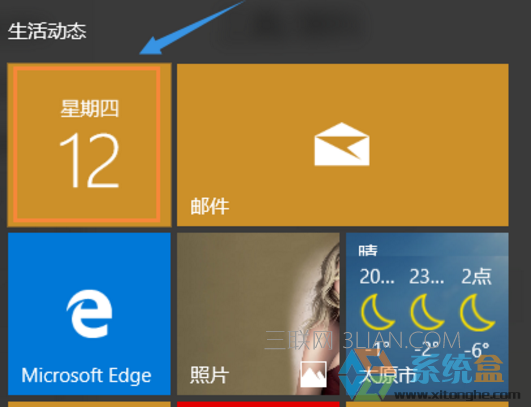
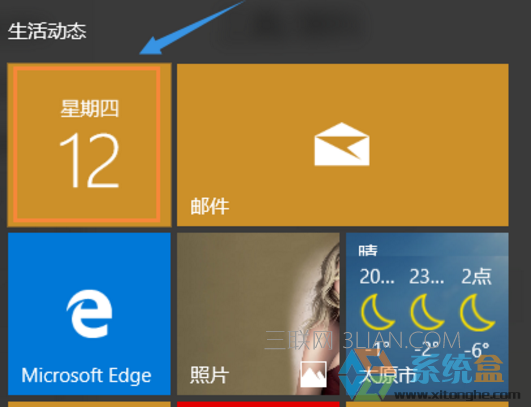
5、在右侧弹出的日历设置窗口最下面,将备用日历里面的农历改为"天干地支",相信很多年纪大点的朋友还是习惯这种版面的日历。
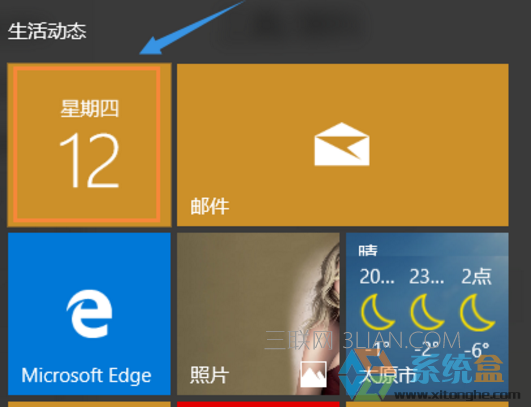
通过小编的解答,大家都知道该怎么解决win10系统日历显示节假日的操作方法了吧还有不会的朋友可以按照上面的步骤来解决,希望帮助到大家。
相关教程推荐
- 2021-11-11 win7能再还原到win10吗,win10变成win7怎么还原
- 2021-09-30 win7怎么调整屏幕亮度,win7怎么调整屏幕亮度电脑
- 2021-08-31 win7笔记本如何开热点,win7电脑热点怎么开
- 2021-11-08 360如何重装系统win7,360如何重装系统能将32改成
- 2021-11-12 win7未能显示安全选项,win7没有安全模式选项
- 2021-11-19 联想天逸5060装win7,联想天逸310装win7
- 2021-07-25 win7无法禁用触摸板,win7关闭触摸板没有禁用选项
- 2021-07-25 win7卡在欢迎界面转圈,win7欢迎界面一直转圈
- 2021-11-12 gta5一直在载入中win7,win7玩不了gta5
- 2021-09-16 win7一直卡在还原更改,win7一直卡在还原更改怎么
热门教程